相信大家都知道在win7系统中,时间的格式默认为二十四小时制,这种格式的优点是能轻松分辨白天与黑夜。但也有些win7旗舰版用户不喜欢24小时制的时间,喜欢会显示上午和下午的十二小时制时间,这样比较方便,那么要怎么设置呢?下面由小编跟大家介绍一下win7系统怎样设置时间显示为十二小时制。
![]()
时间格式设置方法:
1、首先点击“开始”按钮打开“开始”菜单,选择“控制面板”;
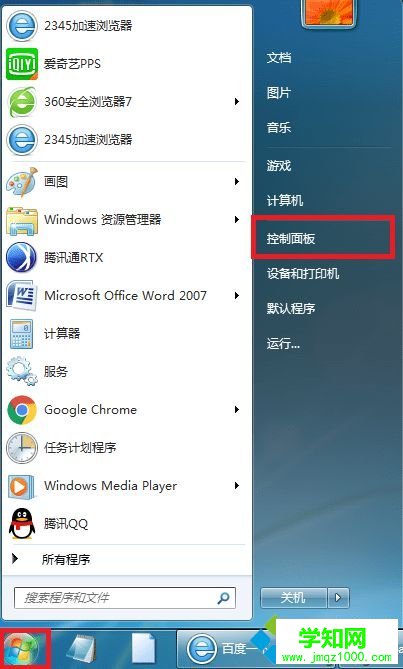
2、进入“控制面板”窗口后,在“查看方式”为类别的情况下,点击“时钟、语言和区域”;
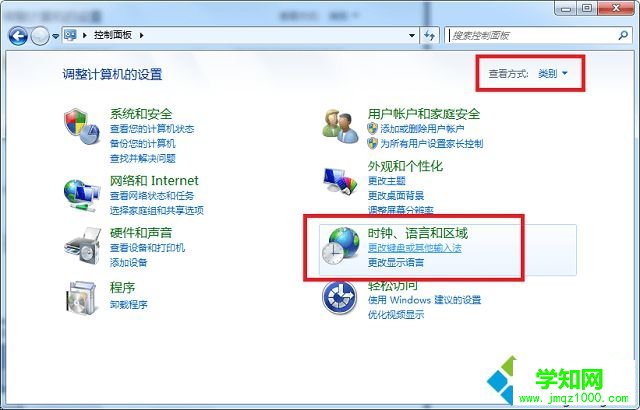
3、打开“时钟、语言和区域”窗口后,点击区域和语言下方的“更改日期、时间或数字格式”;
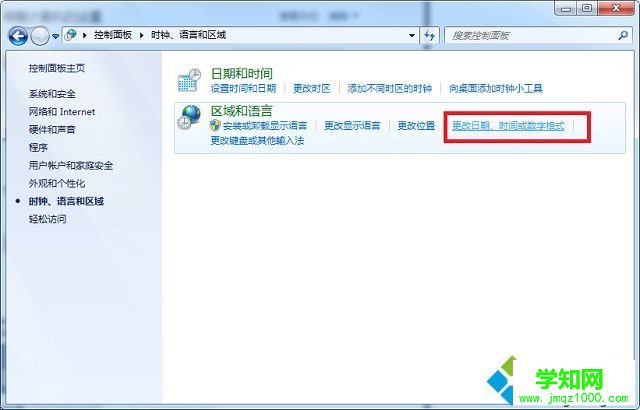
4、随后会来到“区域和语言”窗口,把“长时间”修改为“tt hh:mm:ss”,这就是12小时制的时间格式,“H:mm:ss”是默认的24小时制时间,下方会显示时间格式的示例,设置完成后点击“确定”即可。
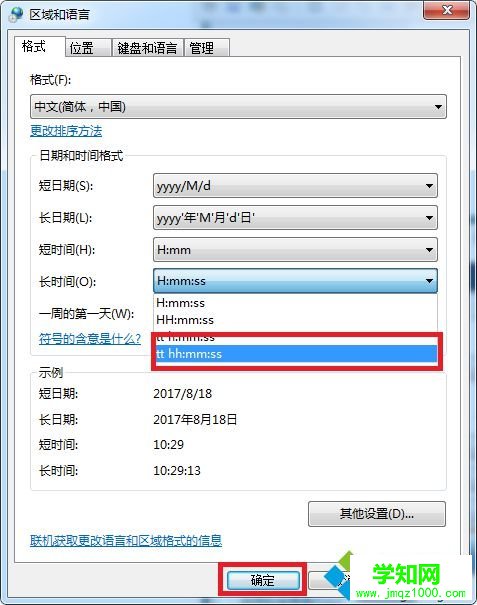
对于喜欢12小制时间的win7用户,或者是看惯了24小时制的用户,不妨参考一下以上方法。好了,关于win7系统怎样设置时间显示为十二小时制小编就跟大家介绍到这里了。
??
郑重声明:本文版权归原作者所有,转载文章仅为传播更多信息之目的,如作者信息标记有误,请第一时间联系我们修改或删除,多谢。
新闻热点
疑难解答